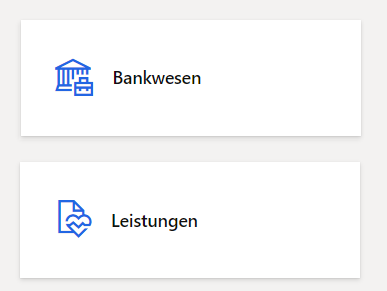Navigationselemente
Das Dashboard ist die erste Seite, die Ihnen in Finanz‑ und Betriebs-Apps angezeigt wird. Es enthält Kacheln mit verschiedenen Informationen. Sie können jederzeit zum Dashboard zurückkehren, indem Sie oben im Rahmen auf der Navigationsleiste auf Finanz‑ und Betriebs-Apps klicken.
Das Dashboard besteht hauptsächlich aus einem großen Abschnitt mit Arbeitsbereichskacheln.
Kacheln
Eine Kachel ist eine rechteckige Schaltfläche, die sich wie eine Menüelementschaltfläche verhält. Sie wird verwendet, um zu Seiten zu navigieren oder diese zu öffnen. Kacheln können auch relevante Daten anzeigen, wie beispielsweise Zählungen oder Key Performance Indicators (KPIs). Eine Kachel kann Bilder enthalten, die zusätzlichen visuellen Kontext bereitstellen.
Im Screenshot werden die Kacheln Bankwesen und Vergütungen gezeigt.
Übersicht
Hier finden Sie eine Liste der wichtigsten Navigationselemente, die Sie für die Arbeit mit Finanz‑ und Betriebs-Apps verstehen sollten.
- Aktionsbereich – Die Leiste unter der Navigationsleiste. Hier können Sie Registerkarten auswählen, um die auf der Seite angezeigten Datensätze zu ändern. Hier können Sie die Datensätze bearbeiten und speichern.
- Infobox – In diesem Bereich können Sie Informationen anzeigen und die Aktivitäten bestimmter Datensätze verfolgen.
- Infobox-Bereich Hier können Sie durch verschiedene Aspekte eines Datensatzes scrollen, um ihn in der Infobox anzuzeigen.
- Filterbereich – Auf einigen Seiten können Sie Filter anzeigen auswählen, um diesen Bereich zu öffnen. Damit können Sie die für Sie auf der Seite sichtbaren Ergebnisse eingrenzen.
- Navigationsleiste – Die Leiste oben in der Benutzeroberfläche. Sie enthält die Optionen Dynamics 365-Portal, Suche, Unternehmensauswahl, Wartungscenter, Einstellungen, Hilfe und Support und das Benutzerprofil.
- Navigationsliste – Auf einigen Seiten können Sie durch diesen Bereich scrollen, um einen bestimmten Datensatz zu finden. Bei Auswahl werden die Details des Datensatzes auf der Seite angezeigt.
- Navigationsbereich – Der Bereich ganz links. Hier können Sie jede Seite im Produkt finden.
- Seite – Der zentrale Fokus der Benutzeroberfläche. Die in den anderen Komponenten der Benutzeroberfläche getroffene Auswahl wirkt sich darauf aus, welche Datensätze hier angezeigt werden.
- Bereich – Der Bereich ganz rechts. Dieser wird in manchen Fällen geöffnet, wenn Aspekte eines Datensatzes geändert und gespeichert werden müssen.
- Registerkarte – Beim Aktionsbereich handelt es sich um ein Menü mit Optionen, das angezeigt wird, wenn Sie eine bestimmte Option im Aktionsbereich auswählen.
Weitere Informationen finden Sie unter Elemente der Benutzeroberfläche.
Navigationsbereich
Der Navigationsbereich bietet Zugriff auf Arbeitsbereiche, Hauptmenüelemente, zuletzt geöffnete Seiten und benutzerdefinierte Favoriten. Sie können den Navigationsbereich öffnen, indem Sie die Schaltfläche Navigationsbereich einblenden unter der Navigationsleiste auswählen.
Der Navigationsbereich besteht aus vier reduzierbaren Abschnitten.
- Favoriten – Dieser Abschnitt bietet schnellen Zugriff auf die Liste der Seiten, die der Benutzer ausdrücklich als Favoriten markiert hat. Das Markieren einer Seite als Favorit erfolgt durch Klicken auf das Sternsymbol neben der Seite im Navigationsbereich. Dies kann für häufig verwendete Bereiche des Systems nützlich sein. Es kann aber auch für Bereiche des Systems praktisch sein, die nicht häufig verwendet werden, im Bedarfsfall jedoch leicht zugänglich sein sollen.
- Zuletzt – Dieser Abschnitt ist eine Liste, die automatisch mit Links zu den Bereichen im System gefüllt wird, die zuletzt angezeigt wurden. Dies kann zu Referenzzwecken hilfreich sein und ermöglicht ein einfaches Wechseln zwischen separaten Bereichen des Systems.
- Arbeitsbereiche – Dies ist die Gruppe von Arbeitsbereichen, auf die ein Benutzer Zugriff hat.
- Module – Dieser Abschnitt enthält die vollständige Liste der Module. Durch Klicken auf ein Modul wird die rechte Seite des Navigationsbereichs geöffnet, in dem Sie zu einer bestimmten Seite dieses Moduls navigieren können.
Arbeitsbereiche
Arbeitsbereiche sind aktivitätsorientierte Seiten, die auf die Produktivitätssteigerung ausgerichtet sind, indem sie Informationen bereitstellen, die Ihre wichtigsten aktivitätsbezogenen Fragen beantworten. Hier speichern Sie Ihre häufiger ausgeführten Aufgaben.
Der Zugriff auf die jeweiligen Arbeitsbereiche hängt von den Rollen ab, die Benutzern in der Organisation zugewiesen wurden.
Sie können zu einem Arbeitsbereich navigieren, indem Sie auf eine Kachel im Dashboard oder auf einen Link im Navigationsbereich klicken oder den Arbeitsbereich über die Navigationssuchfunktion aufrufen.
Hier finden Sie ein Bild des Arbeitsbereichs Debitorenzahlungen.
Arbeitsbereiche enthalten Inhaltsabschnitte, die für die Aufgabe relevant sind, für die der Arbeitsbereich gedacht ist.
Der erste Abschnitt besteht normalerweise aus einer Reihe von Kacheln, auf die Sie klicken können, um neue Aufgaben zu beginnen oder auf Listen mit Elementen zuzugreifen. Der zweite Abschnitt enthält eine Reihe relevanter Listen für die Aktivität. Der letzte Abschnitt enthält mehrere Links zu Seiten, die wichtig sind, für diese Aktivität jedoch nicht häufig verwendet werden.
Zwischen dem Listen‑ und dem Linkabschnitt befinden sich einige optionale Abschnitte, die Diagramme und Grafiken enthalten können. Arbeitsbereiche zeichnen sich dadurch aus, dass sie über keine Datenquelle verfügen.
Wenn für den Inhalt eine Datenquelle erforderlich ist, kann diese durch eine entsprechende Aktualisierung hinzugefügt werden.
Wie bei allen Seiten in der Anwendung können Sie mit dem Zurückpfeil in der ganz links im Aktionsbereich zur vorherigen Seite navigieren.